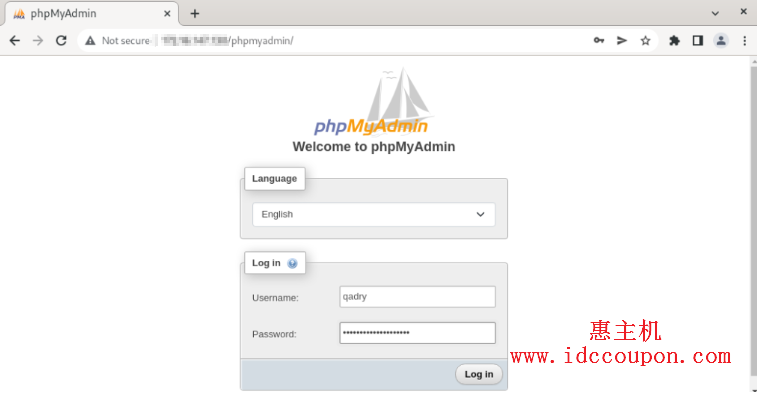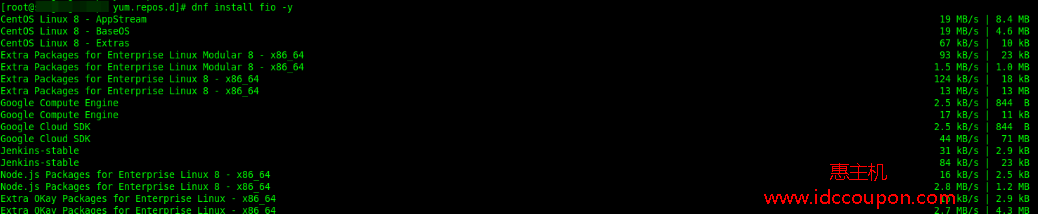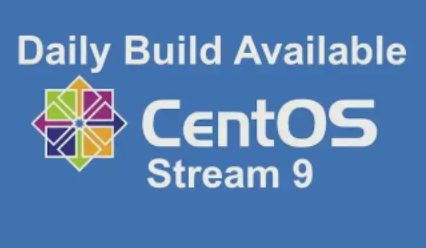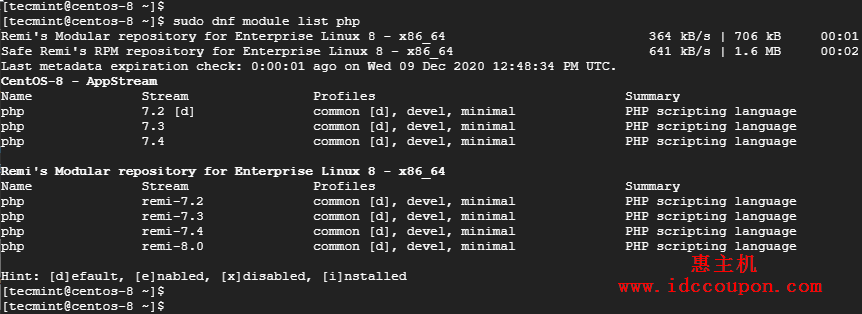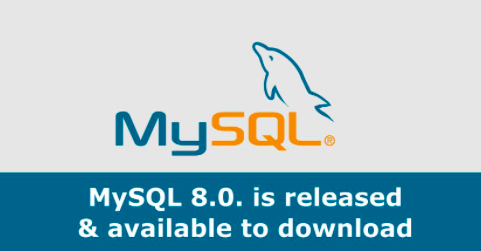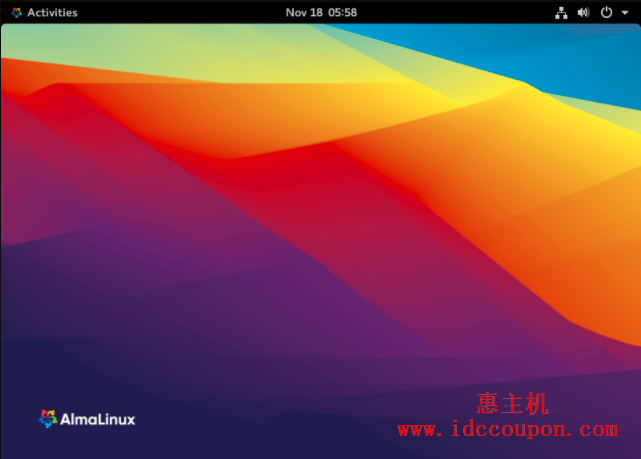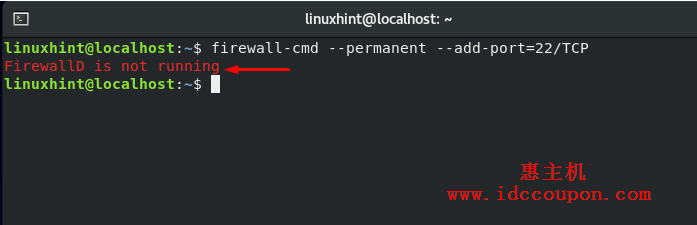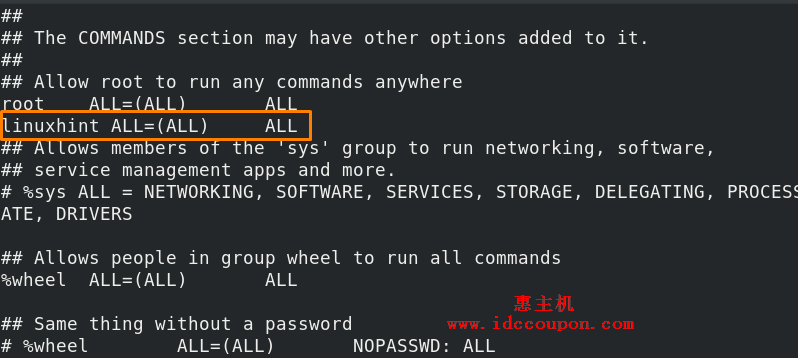Virtualmin是一个基于Web应用程序、数据库和邮箱的管理控制面板,它带有两个软件包,Webmin和Virtualmin。Webmin是一个前端服务器管理工具,管理员可以使用它通过简单的点击操作来管理和监视他们的系统,而Virtualmin是高级的前端虚拟主机管理工具,可用于创建,修改和管理虚拟主机。
Virtualmin是一种灵活的工具,具有托管服务提供商和批量域名管理实用程序,它包含防病毒和垃圾邮件过滤机制等插件,同时还提供了一个仪表板,用于监视用户资源利用率和分析功能。Virtualmin面板一般在Linux操作系统环境中(包括CentOS 8)上运行。本文简单介绍CentOS 8 | RHEL 8系统安装配置Virtualmin面板的过程。
CentOS 8 | RHEL 8安装Virtualmin
步骤1:更新CentOS / RHEL系统
确保是在最新的系统上运行,包括所有软件包都是最新的,运行以下命令:
sudo dnf update -y
同时还要确保主机具有完全限定的域名(FQDN)并且和已经解析好。例如,hosting.idccoupon.com
要更改主机名,请使用以下命令:
sudo hostnamectl set-hostname <your-hostname>
例如:
sudo hostnamectl set-hostname hosting.idccoupon.com
步骤2:下载Virtualmin安装脚本
下载将用于安装Virtualmin的脚本。
sudo dnf -y install wget wget http://software.virtualmin.com/gpl/scripts/install.sh
该脚本将被下载到当前的工作目录中。
步骤3:执行脚本并安装Virtualmin
通过运行以下命令使脚本可执行。
chown a+x install.sh
现在以sudo权限执行脚本:
sudo ./install.sh
这将启动必要软件包的下载和应用程序的安装。
Welcome to the Virtualmin GPL installer, version 6.2.0
This script must be run on a freshly installed supported OS. It does not
perform updates or upgrades (use your system package manager) or license
changes (use the "virtualmin change-license" command).
....安装所需的时间取决于服务器的网速,但通常需要5到10分钟。
安装应完成,并退出shell程序,并显示指示安装成功的消息,如下所示:
[SUCCESS] Installation Complete!
[SUCCESS] If there were no errors above, Virtualmin should be ready
[SUCCESS] to configure at https://hosting.idccoupon.com:10000 (or https://149.28.67.193:10000).此消息还表明该服务正在运行,并且可以通过IP或主机名访问该服务(如果已经解析好)。
步骤4:在CentOS 8 | RHEL 8系统上为Virtualmin配置防火墙
这时需要打开端口10000,这里将使用该端口访问Virtualmin Web界面。
sudo firewall-cmd --zone=public --add-port=10000/tcp --permanent sudo firewall-cmd --reload
步骤5:在CentOS 8 | RHEL 8系统上配置Virtualmin
现在已经成功安装了Virtualmin面板,并且现在可以使用IP /主机名和端口10000通过浏览器对其进行访问。
在浏览器上,导航到https://<hostname>:10000例如http://hosting.idccoupon.com:10000(换成你自己的主机名)
提供用户名作为root,密码是您的主机root用户密码。
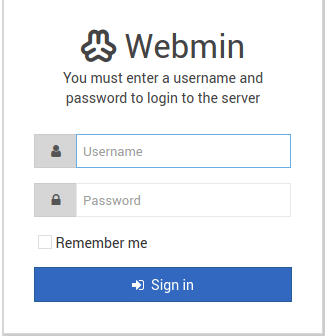
成功登录后,将提供安装后向导,该向导用于配置和优化生产系统。
单击“Next”开始进行配置。
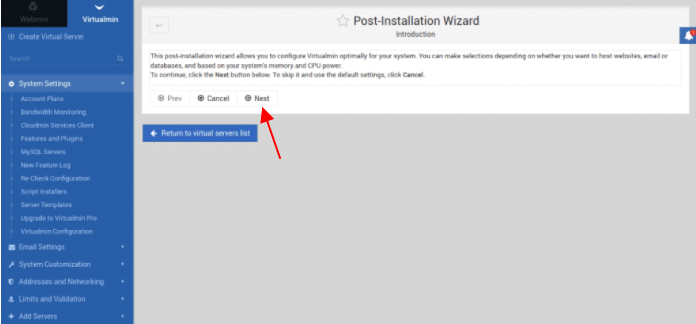
允许预加载Virtualmin库,以减少UI和导航缓慢的问题。
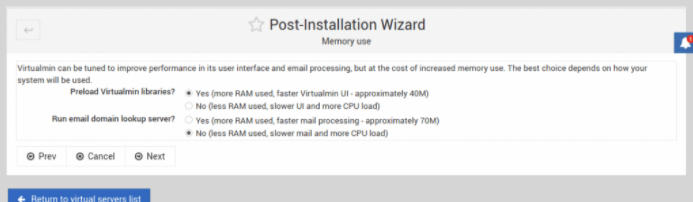
当然还可以启用ClamAV病毒扫描。但是,这需要安装其他实用程序以支持该设置,本文就不启用ClamAV了。

如果你托管了许多电子邮件的域名,最好的做法则是使系统能够查找垃圾邮件活动。使用Virtualmin时,SpamAssasin就是一个很好的工具。
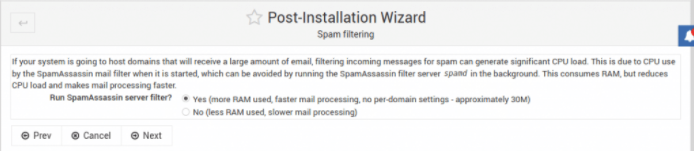
此外,还需要选择要在托管环境中使用的数据库,这里将在此设置中使用MariaDB数据库:
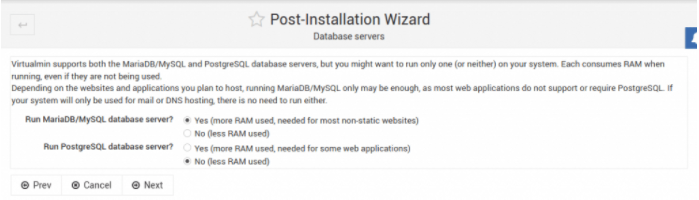
设置MariaDB数据库密码:
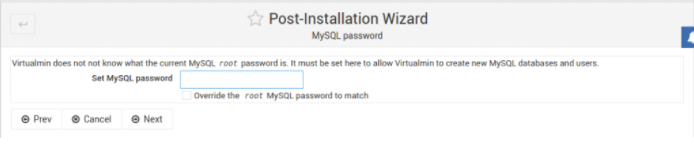
根据服务器的配置合理选择数据库的大小。内存是此时要考虑的最大因素。但是也应该记住,MariaDB越小,它能够处理的容量就越小。
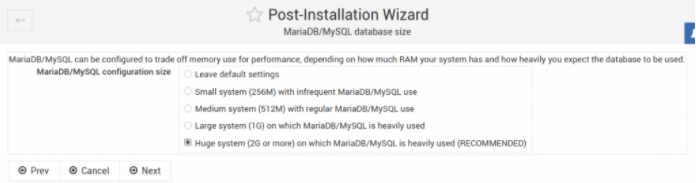
设置将在我们托管的环境中使用的DNS服务器。
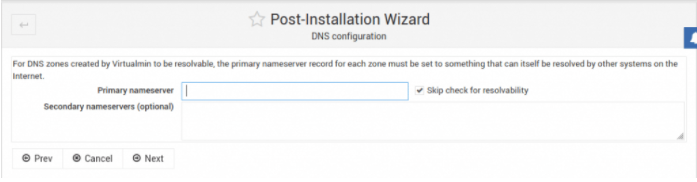
完成步骤,然后单击“完成”。现在,这时候应该可以使用你的托管平台了。
您可以访问仪表板,在这里可以使用各种工具来管理托管平台。
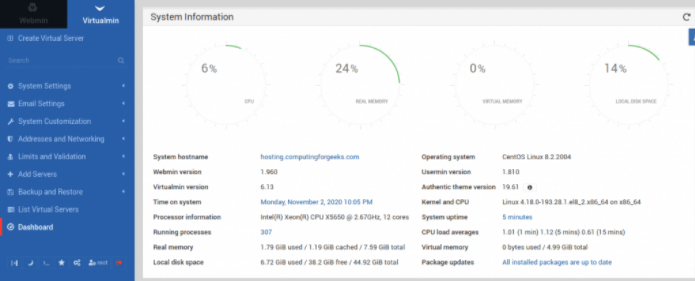
在Virtualmin面板创建域名
成功安装和配置Virtualmin面板之后,下一步是尝试设置域名以测试托管平台是否准备就绪。
在Virtualmin中,域也称为虚拟服务器。
在仪表板上,单击“创建虚拟服务器”,这时需要提供域名和管理密码。
你也可以从同一界面创建子域。为此,请使用’ Alias of <hostname>‘选项。
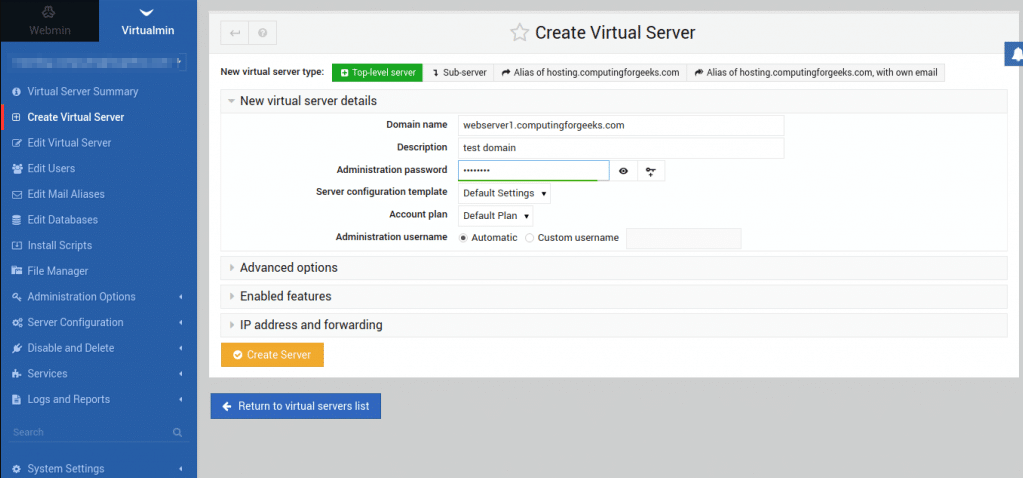
最后单击“Create Server”按钮。
这将使用你创建的域名创建一个帐户,现在可以用作网络服务器。理想情况下,这将在后台创建虚拟主机并分配其自己的目录和数据库。
你可以通过单击左侧的“File Manager”选项卡来导航新创建的域的文件系统。这提供了一个类似于cPanel的文件系统,索引文件应放置在Public_html目录中。
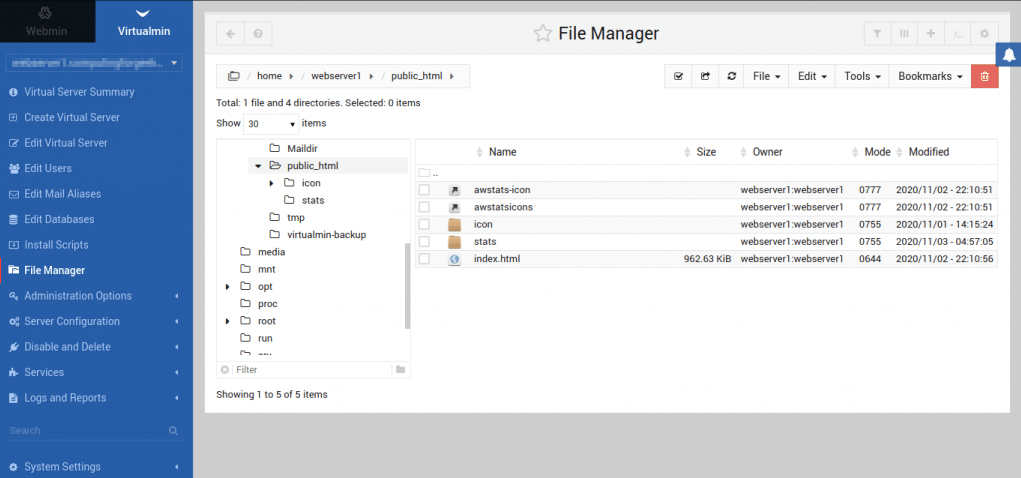
在“Services”标签中,你可以配置网站,并提供一系列选项,包括文件索引,权限管理,php版本编辑等。
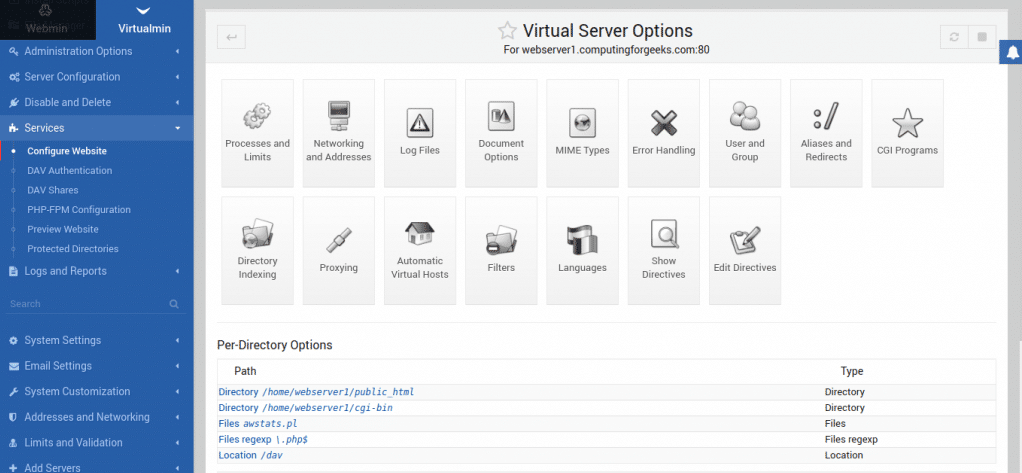
当然也可以从“Services”菜单预览网站。
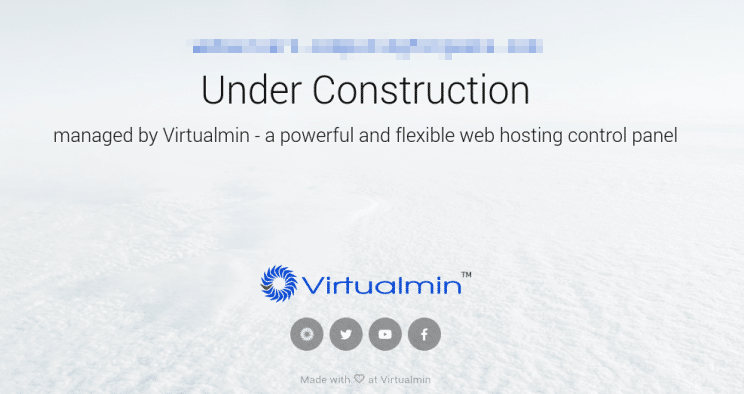
结论
通过以上过程就已成功安装Virtualmin面板,并在CentOS 8 | RHEL 8系统上部署了工作域。
Virtualmin是一个简单的前端域管理工具,对于希望尝试开源替代方案的系统管理员来说非常方便,使用其简单但功能强大的Web工具,它具有域名托管所需的所有功能。
 惠主机
惠主机